
Зміст
Не знаєте, як запустити Windows на Mac? Тут ви знайдете корисні поради щодо ефективної роботи Windows на Mac OS X 10.5 або новішої версії. Існує два основних способи запуску Windows на комп’ютері Mac: за допомогою програмного забезпечення Boot Camp або Parallels, Parallels - це емулятор, який дозволяє запускати Windows у Mac OS, тоді як Boot Camp створює розділ і завантажується безпосередньо на Mac або Windows. Хоча обидва програмні засоби чудово дозволяють використовувати Windows на комп’ютері Mac, кожне має свої переваги та недоліки. Parallels, напевно, простіше, якщо ви хочете переглядати Інтернет, входити в електронну пошту або користуватися Microsoft Office, незважаючи на його не дуже хорошу продуктивність; Boot Camp, мабуть, найкраще, якщо ви хочете грати в ігри тощо, але вам потрібно перезавантажуватися кожного разу, коли ви хочете змінити свою операційну систему.
Кроки
Спосіб 1 з 2: Перший спосіб: Встановлення та запуск Boot Camp
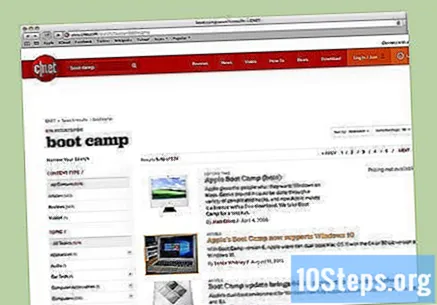
Завантажте та встановіть Boot Camp із надійного джерела. Спробуйте завантажити програмне забезпечення з CNET.com або іншого надійного веб-сайту.
Увімкніть ваш Mac і увійдіть у свій обліковий запис.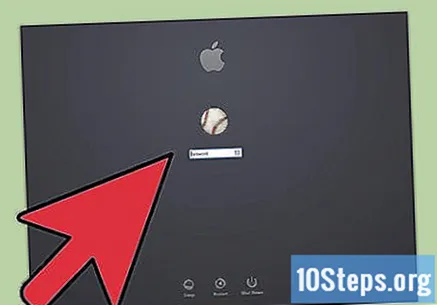
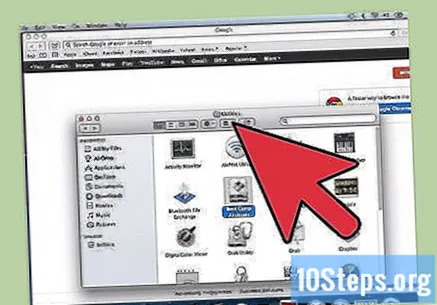
Перейдіть до каталогу службових програм, який знаходиться в розділі "Програми", і введіть "Boot Camp Assistant" у полі пошуку.
Запустіть Boot Camp Assistant.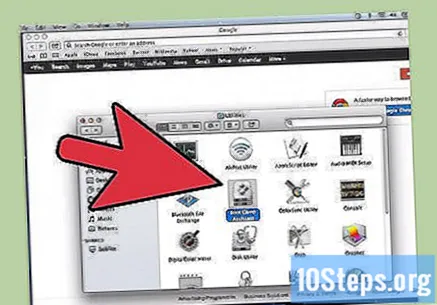

Клацніть Продовжити.
Визначтеся, скільки місця потрібно для розділу Windows. Ви можете розподілити порівну між Mac OS і Windows, передати 23 ГБ Windows або ввести суму вручну за допомогою панелі вказівки розміру.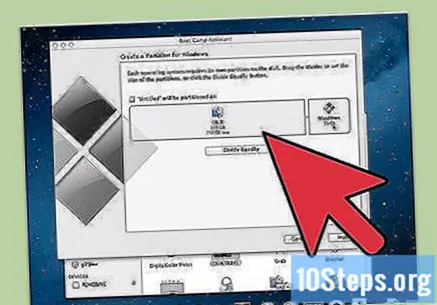
Потім натисніть на "Розділ".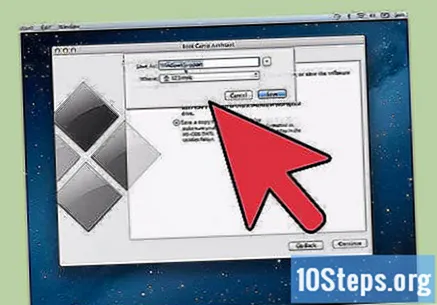
Вставте DVD-диск з Windows XP, Vista або 7, 32-розрядний або 64-розрядний, у свій привід і натисніть "Почати встановлення".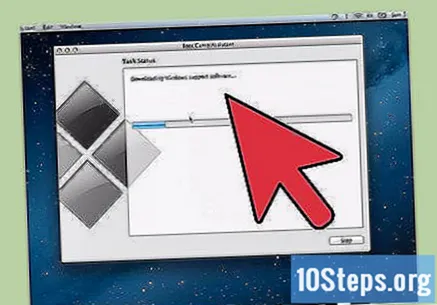
Ваш Mac перезавантажиться та запустить інсталятор Windows. Клацніть contnue / next. У Windows XP натисніть Enter, а потім F8.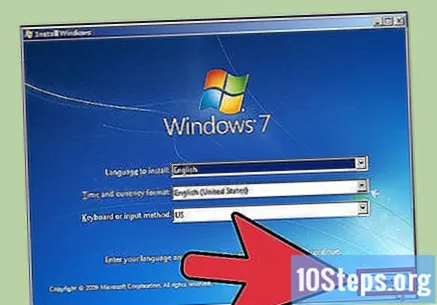
Якщо вам буде запропоновано ввести ключ продукту, введіть його або залиште поле порожнім. (Ви можете ввести його пізніше).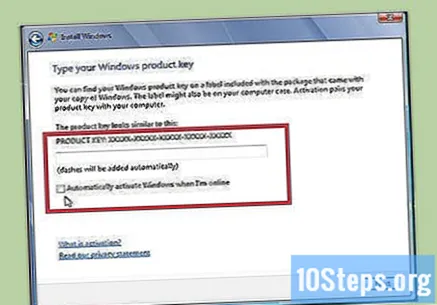
Коли вам буде представлений список розділів, виберіть розділ із написом "Boot Camp".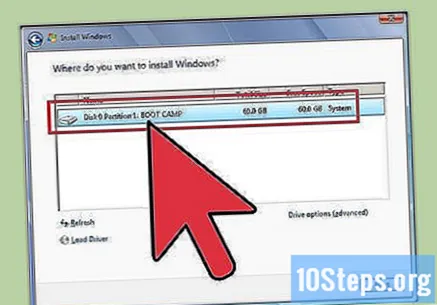
Відформатуйте цей розділ і натисніть "Продовжити".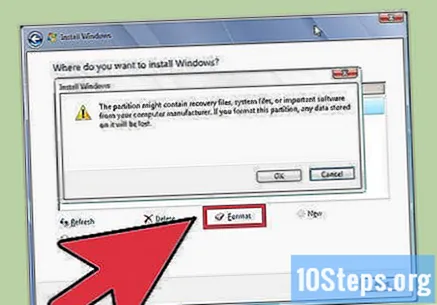
Почнеться процес встановлення. Ваш Mac може перезавантажитися кілька разів.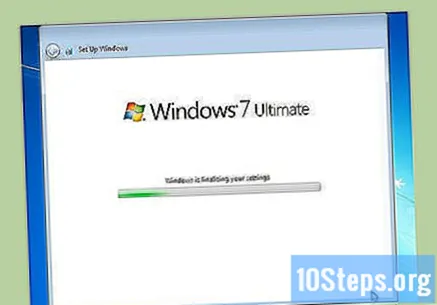
Після завершення інсталяції та створення облікового запису користувача, вставте інсталяційний DVD Mac OS X, щоб встановити всі драйвери Boot Camp, необхідні для приємного середовища Windows-Mac.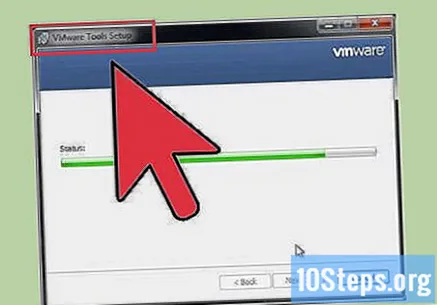
Метод 2 з 2: Спосіб другий: Встановлення та запуск паралелей
Оновіть свою Mac OS. Перейдіть до Apple -> Оновлення програмного забезпечення ..., щоб перевірити, чи оновлена ваша операційна система.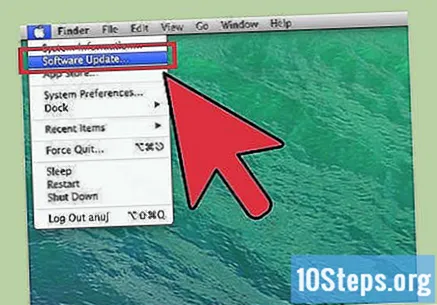
Отримати паралелі. Ви отримуєте те саме, купуючи фізичну копію або завантажуючи її в Інтернеті.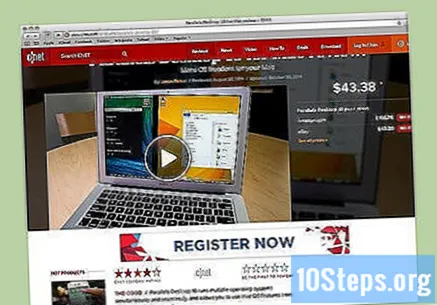
Почніть процес встановлення. Як ви його встановите, буде залежати від того, як ви придбали Parallels, будь то фізична копія або копія, завантажена з Інтернету.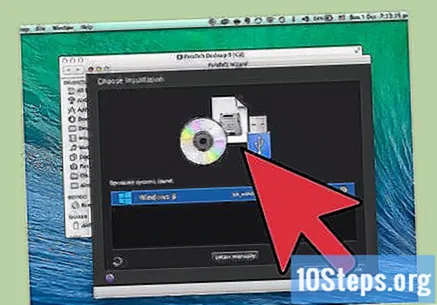
- Для завантажених копій: двічі клацніть на файл образу диска, який, ймовірно, буде у вашому каталозі завантажень. Цей файл має розширення ".dmg".
- Для фізичних копій: вставте інсталяційний диск.
Дотримуйтесь інструкцій на екрані повністю.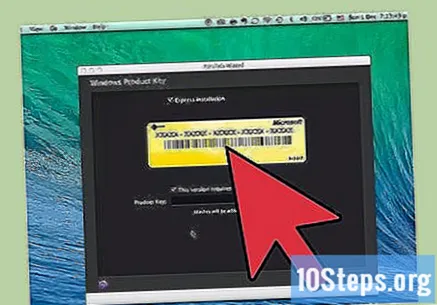
У каталозі Програми відкрийте Parallels Desktop. На даний момент у вас буде кілька варіантів.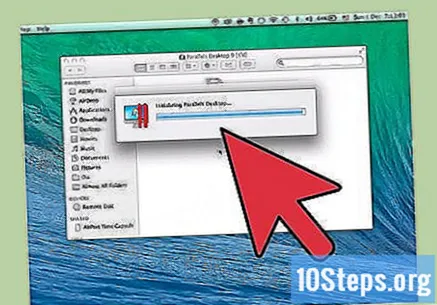
- Придбайте та завантажте версію Windows через Інтернет: виберіть Файл -> Новий -> Купити Windows 7.
- Скажіть Parallels, якщо ви хочете використовувати Windows "як Mac" (із додатками Windows поряд із програмами Mac, на робочому столі Mac) або "як ПК" (програми Windows відображаються в окремому вікні від програм для Mac ВАС).
- Зачекайте, поки цей процес займе не менше години. Під час цього процесу ваш комп’ютер може перезавантажуватися кілька разів.
- Встановіть Windows за допомогою інсталяційного диска: вставте інсталяційний диск Windows і перейдіть до Файл -> Новий -> Встановити Windows з DVD-файлу або файлу зображень.
- Скажіть Parallels, якщо ви хочете використовувати Windows "як Mac" (із додатками Windows поряд із програмами Mac, на робочому столі Mac) або "як ПК" (програми Windows відображаються в окремому вікні від програм для Mac ВАС).
- Придбайте та завантажте версію Windows через Інтернет: виберіть Файл -> Новий -> Купити Windows 7.
Продовжуйте слідувати інструкціям у майстрі встановлення Parallels.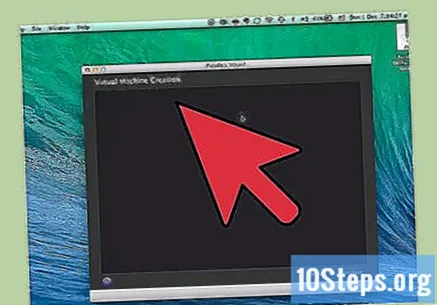
Почніть використовувати Parallels, відкривши програму Windows або активувавши кнопку живлення у списку віртуальних машин Parallels.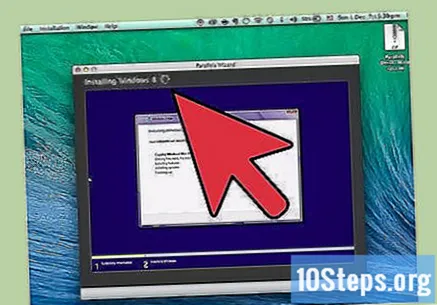
- У каталозі програм Windows. Якщо під час встановлення ви вибрали використовувати Windows "Як Mac", на док-станції Mac OS у вас буде каталог Windows Applications. Коли ви встановлюєте більше програм або програм, вони переходять у цей каталог.
- За допомогою меню Пуск Windows. Просто клацніть на піктограму Parallels у рядку меню та виберіть «Пуск Windows Меню». Виберіть будь-яку програму в меню Пуск Windows.
- За допомогою Finder або браузера Mac OS X. Виберіть том Windows на робочому столі, а потім відкрийте каталог Program Files. Потім двічі клацніть піктограму програми, яку ви хочете використовувати у Finder.
- Використання Spotlight. Перейдіть до піктограми Spotlight у верхньому правому куті екрана та введіть назву програми, яку ви хочете використовувати.
Встановіть будь-які нові програми, як на звичайному комп’ютері Windows. Завантажте файл з Інтернету або вставте інсталяційний диск у свій диск. Процес установки повинен розпочатися без проблем.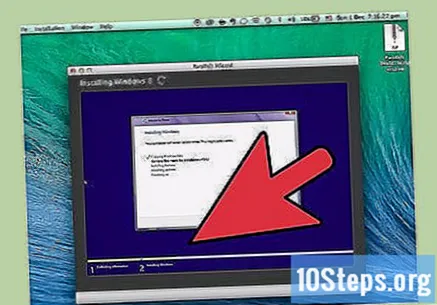
Поради
- Коли ви вмикаєте свій Mac, утримуйте клавішу "option", щоб вибрати бажаний варіант завантаження, будь то Mac OS X або Windows.
- Є деякі Mac, які можуть запускати 64-розрядні версії Windows. Це: MacBook Pro (13-дюймовий, середина 2009 р.), MacBook Pro (15-дюймовий, початок 2008 р.) Та пізніші версії, MacBook Pro (17-дюймовий, початок 2008 р.) Та пізніші, Mac Pro (початок 2008 р.) Та новіші версії.
- Перед установкою Windows за допомогою Boot Camp створіть резервну копію важливої інформації.
- Для виконання цих кроків потрібен Intel Mac, інакше у вас не буде встановленої програми.
Попередження
- Вам потрібно використовувати інсталяційний DVD Mac OS X, що постачається разом із вашим Mac. Не використовуйте інсталяційний DVD з іншого Mac або роздрібної копії Mac OS X. Якщо ви це зробите, у вас будуть часті проблеми та збої в роботі Windows.
- Тільки Mac з 2009 року або пізнішої версії підтримують 64-розрядну Windows. Не намагайтесь інсталювати 64-розрядну Windows на комп'ютерах Mac, що належать до версії 2008 або попередньої.
Необхідні матеріали
- Mac OS X 10.5 або новішої версії
- Windows XP, Windows Vista або Windows 7, 32-розрядний або 64-розрядний інсталяційний DVD


